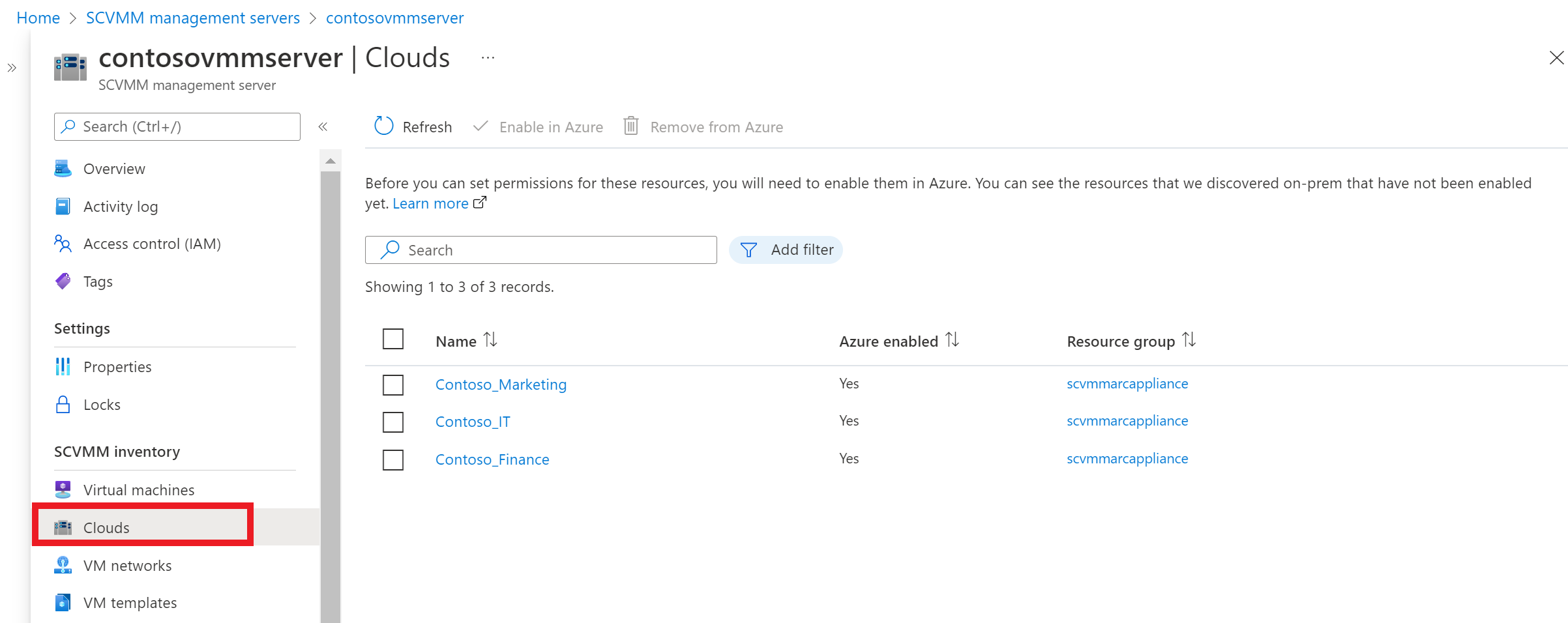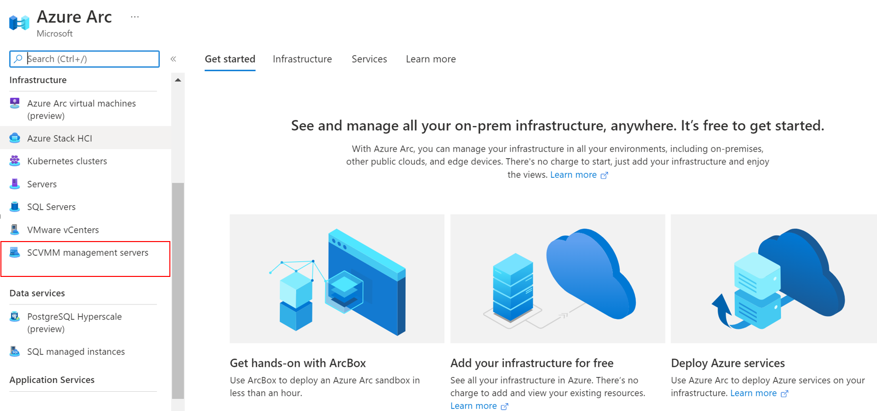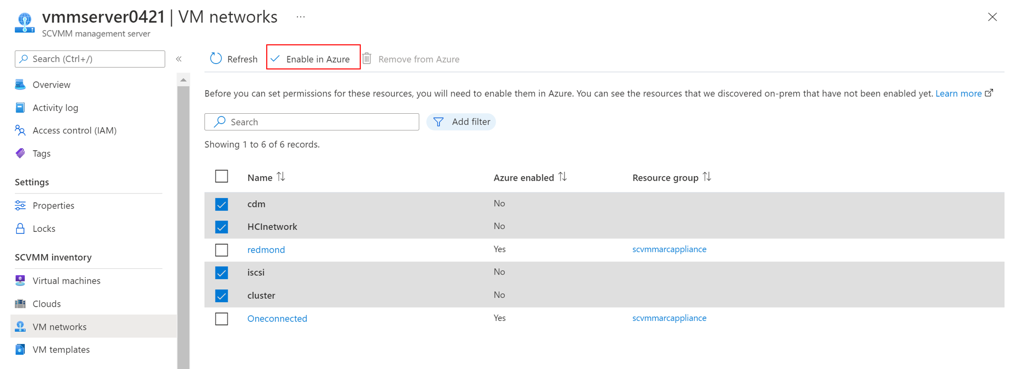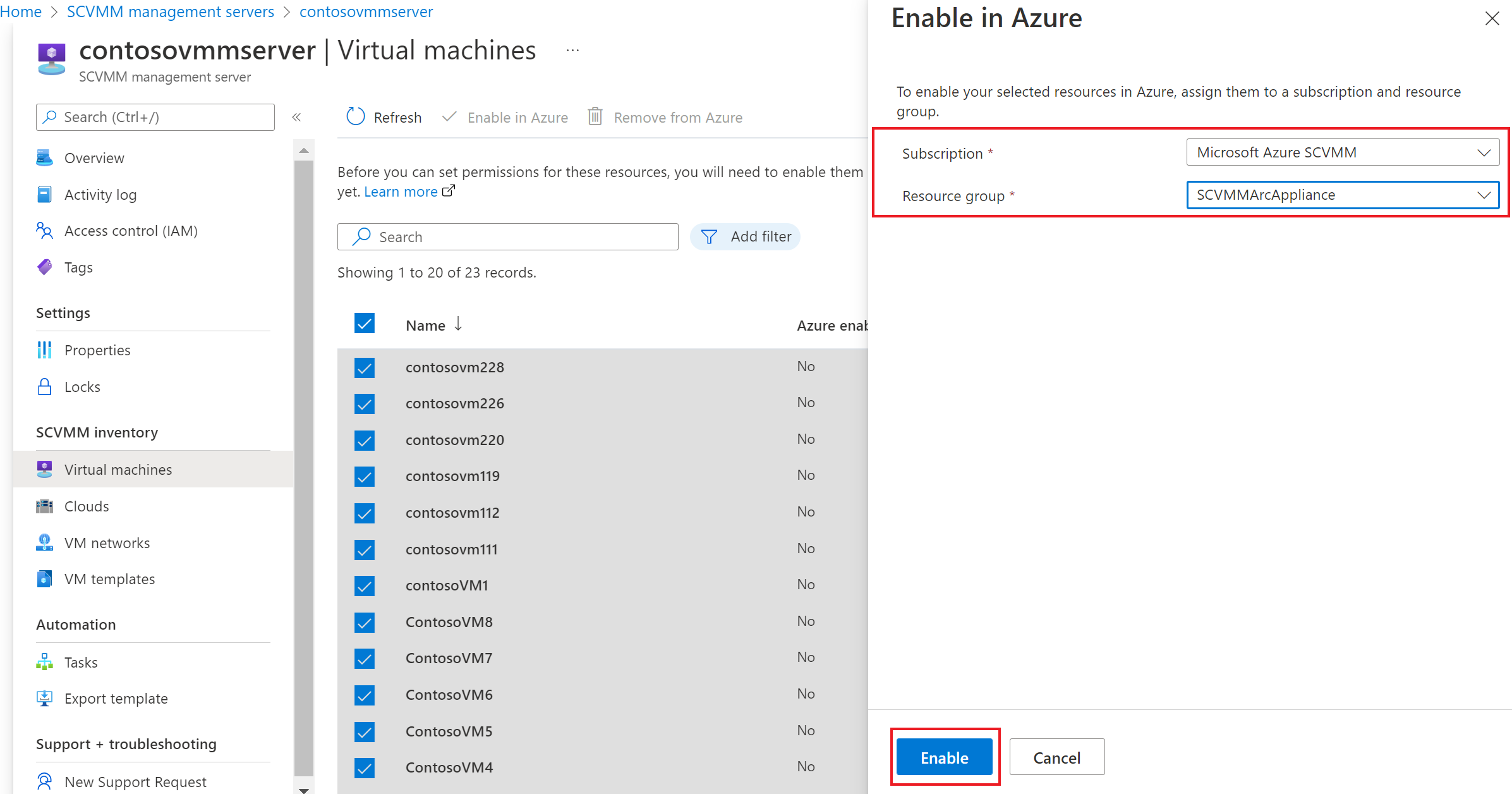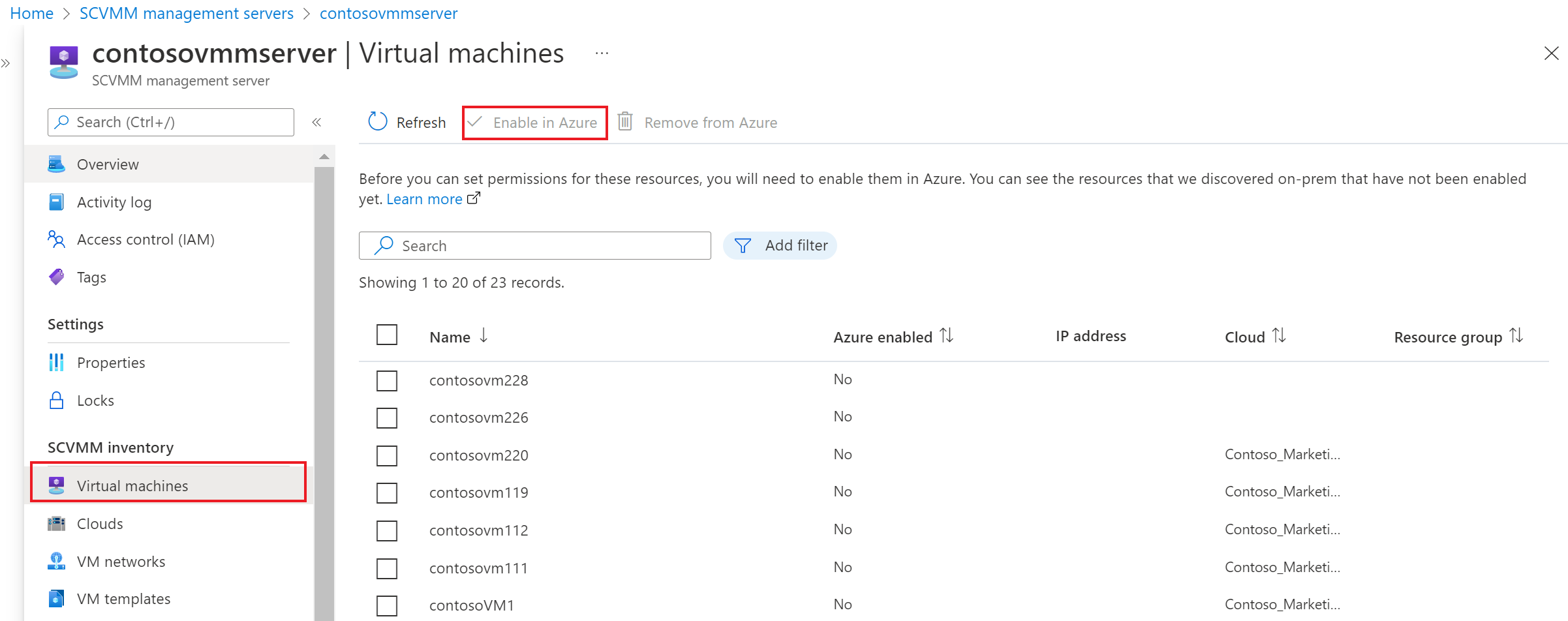Aktivera SCVMM-inventeringsresurser från Azure-portalen
Artikeln beskriver hur du kan visa SCVMM-hanteringsservrar och aktivera SCVMM-inventering från Azure-portalen när du har anslutit till SCVMM-hanteringsservern.
Visa SCVMM-hanteringsservrar
Du kan visa alla anslutna SCVMM-hanteringsservrar under SCVMM-hanteringsservrar i Azure Arc Center.
I inventeringsvyn kan du bläddra bland de virtuella datorerna,VMM-molnen, VM-nätverket och VM-mallarna. Under varje inventering kan du välja och aktivera en eller flera SCVMM-resurser i Azure för att skapa en Azure-resurs som representerar din SCVMM-resurs.
Du kan använda Azure-resursen ytterligare för att tilldela behörigheter eller utföra hanteringsåtgärder.
Aktivera SCVMM-moln, VM-mallar och virtuella datornätverk i Azure
Följ dessa steg för att aktivera SCVMM-inventeringsresurserna:
Från Azure Home >Azure Arc Center går du till bladet SCVMM-hanteringsservrar och går till bladet Inventeringsresurser.
Välj de resurser som du vill aktivera och välj Aktivera i Azure.
I Aktivera i Azure väljer du din Azure-prenumeration och resursgrupp och väljer Aktivera.
Distributionen initieras och skapar en resurs i Azure som representerar dina SCVMM-resurser. Det gör att du kan hantera åtkomsten till dessa resurser via rollbaserad åtkomstkontroll i Azure (RBAC) i detalj.
Upprepa stegen ovan för ett eller flera vm-nätverk och vm-mallresurser.
Aktivera befintliga virtuella datorer i Azure
Följ dessa steg för att aktivera befintliga virtuella datorer i Azure:
Från Azure Home >Azure Arc Center går du till bladet SCVMM-hanteringsservrar och går till bladet Inventeringsresurser.
Gå till SCVMM-lagerresursbladet , välj Virtuella datorer och välj sedan de virtuella datorer som du vill aktivera och välj Aktivera i Azure.
Välj din Azure-prenumeration och resursgrupp.
Välj Aktivera för att starta distributionen av den virtuella datorn som representeras i Azure.
Kommentar
För närvarande stöds inte flytt av SCVMM-resurser mellan resursgrupper och prenumerationer.
Nästa steg
Feedback
Kommer snart: Under hela 2024 kommer vi att fasa ut GitHub-problem som feedbackmekanism för innehåll och ersätta det med ett nytt feedbacksystem. Mer information finns i: https://aka.ms/ContentUserFeedback.
Skicka och visa feedback för